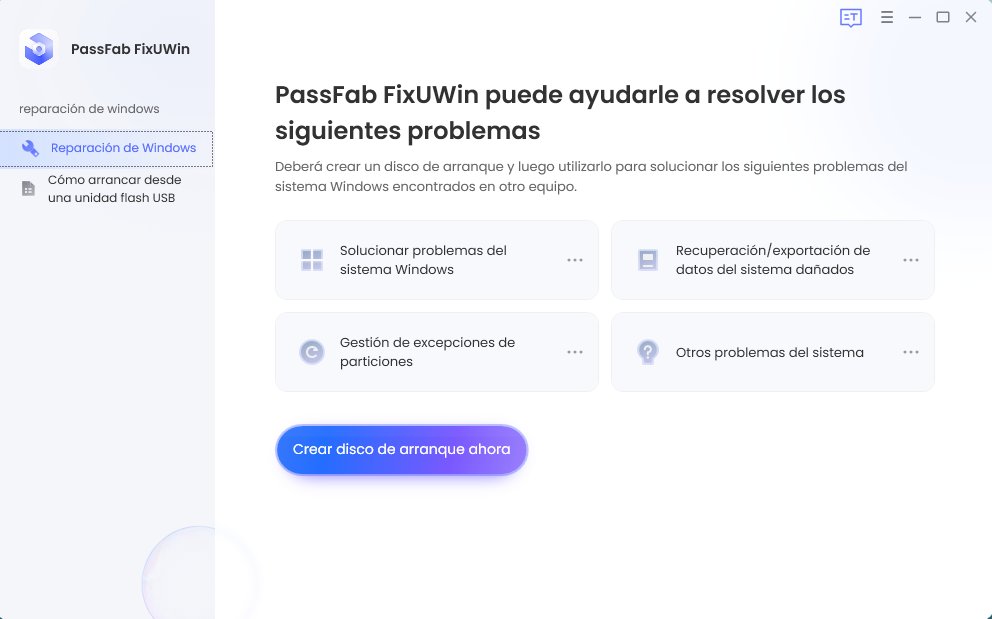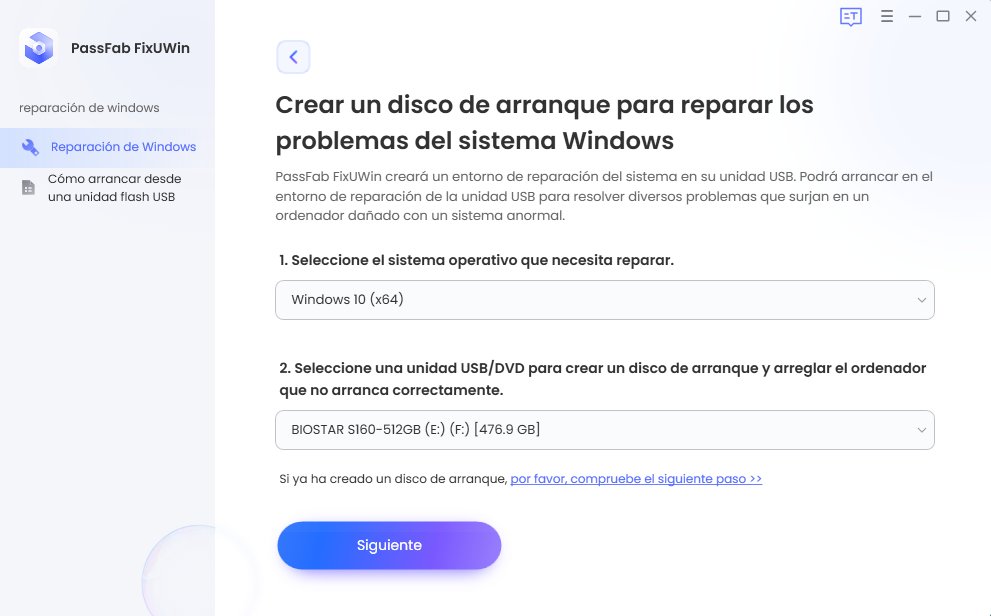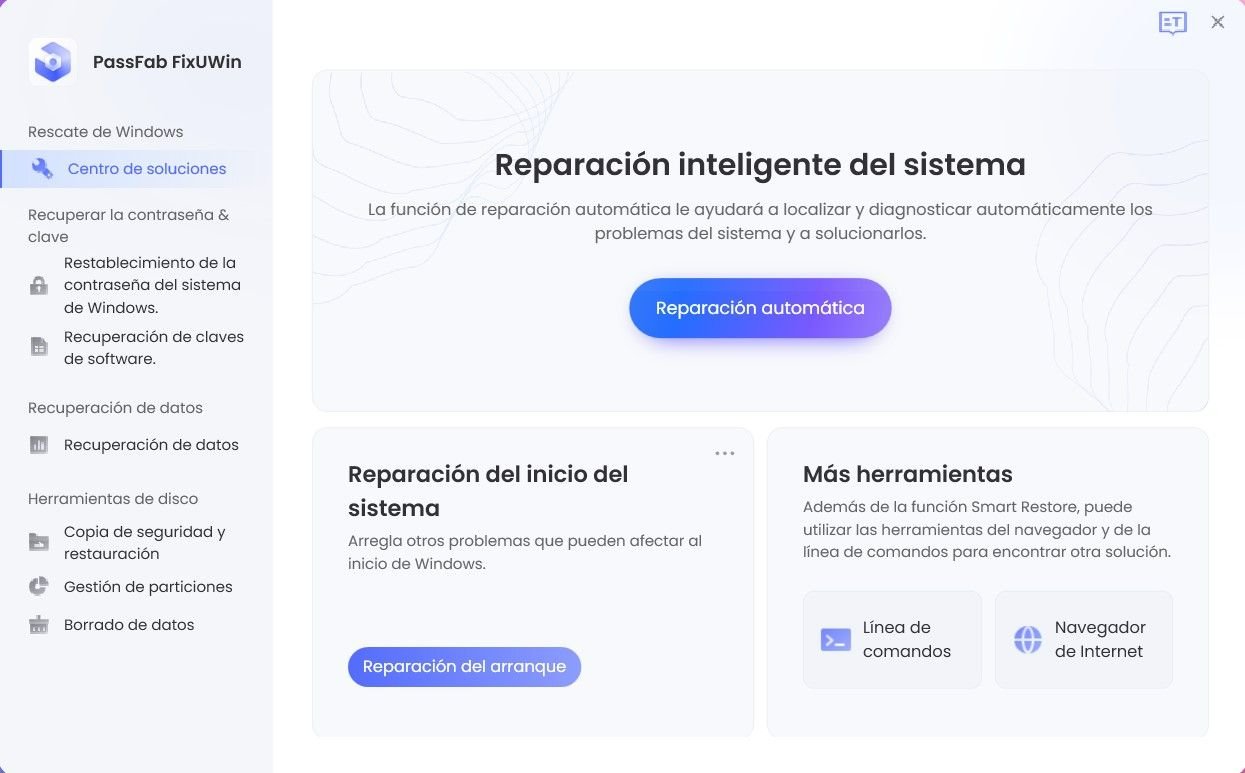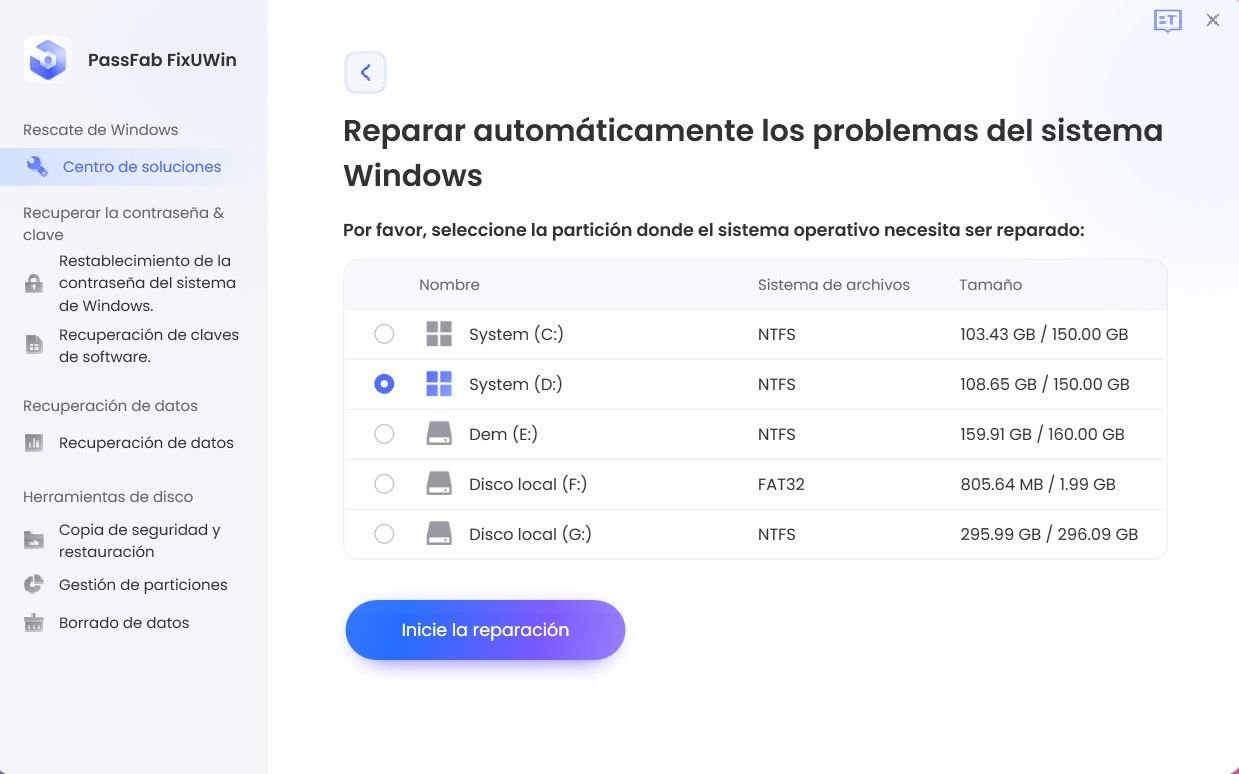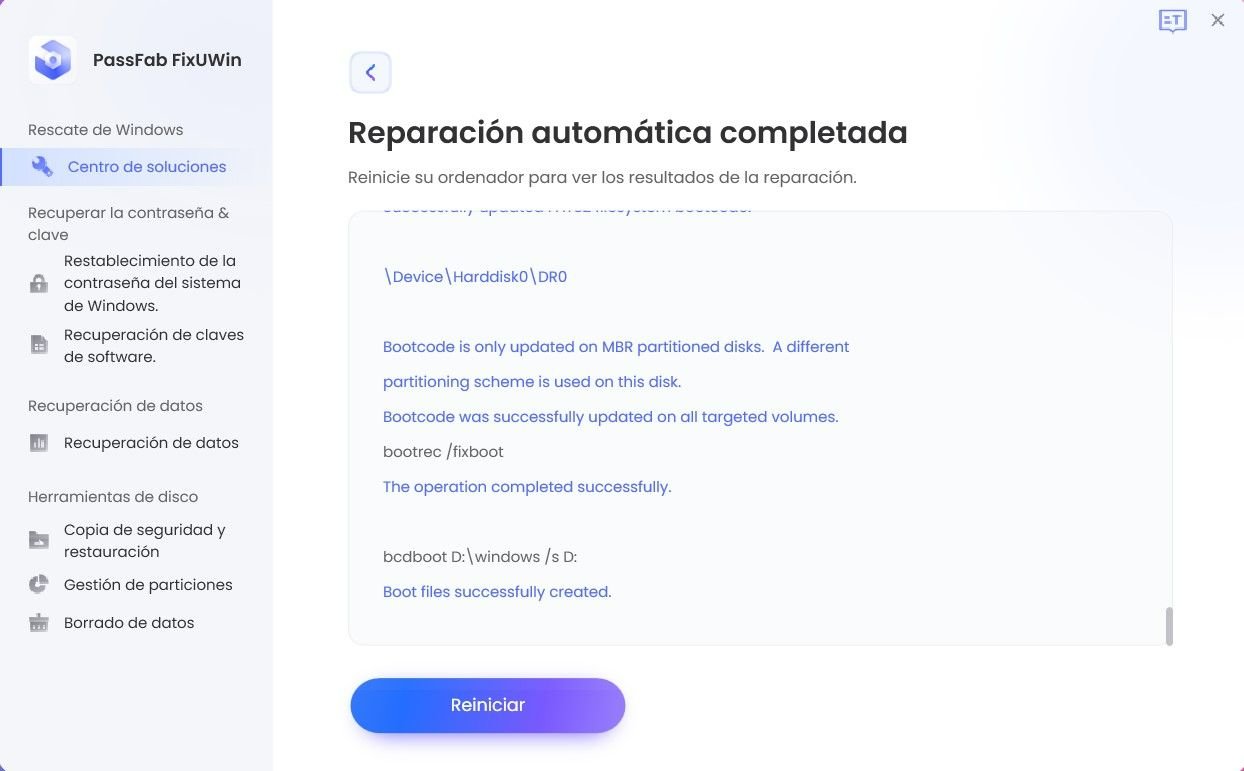Windows 10 no se inicia después de reiniciar el PC por actualización del sistema operativo.
Reiniciar la computadora es una de las funciones más comunes. Sin embargo, si intentas reiniciar Windows 10 que está funcionando normalmente con el propósito de una actualización u otra razón, es posible que te encuentres con un problema en el que el reinicio no se completa incluso después de esperar un largo tiempo. Por lo tanto, en este artículo, vamos a discutir las posibles causas y métodos de reparación para solucionar el problema de Windows 10 que no se reinicia.
¿Por qué Windows 10 nunca completa el reinicio?
Primero, explicaré las posibles razones por las cuales Windows 10 no completa el reinicio.
- Actualización del sistema en curso: En algunos casos, es posible que pienses que Windows 10 no ha completado el reinicio, pero el sistema aún se encuentra en proceso de carga. Las actualizaciones de Windows 10 pueden llevar tiempo, incluso hasta medio día o más, por lo que es posible que parezca que el reinicio no se ha completado.
- Error del sistema: Hay varios tipos de errores del sistema, como mensajes de error en la pantalla, el no funcionamiento del puntero del mouse o el teclado. Si has experimentado síntomas de errores del sistema antes de reiniciar Windows 10, es probable que el problema esté relacionado con un error del sistema.
- Problemas con dispositivos periféricos: Si hay problemas con dispositivos periféricos como unidades USB o discos duros externos, Windows 10 puede no completar el reinicio.
- Acumulación de electricidad estática interna: Si manipulas tu computadora mientras está conectada a la corriente, puede causar una acumulación de electricidad estática interna, lo que puede interferir con el reinicio de Windows 10 durante una actualización, por ejemplo.
- Insuficiente configuración del equipo: Las computadoras con un rendimiento de CPU y memoria más bajo pueden tardar mucho tiempo en reiniciarse. Si la falta de especificaciones del equipo es la razón, considera agregar más memoria.
- Infección de virus: Una infección de virus puede ser una de las razones por las cuales el reinicio de Windows 10 durante una actualización no se completa. Si ves anuncios o mensajes no deseados que no habías visto antes o si aparecen cambios en la página de inicio, debes tener precaución.
- Espacio de almacenamiento insuficiente: Si el espacio de almacenamiento en tu computadora está casi lleno y no queda suficiente espacio libre, Windows 10 puede no completar el reinicio. Elimina datos innecesarios, como fotos y videos, para liberar espacio.
- Controladores dañados o desactualizados: En algunos casos, los controladores de dispositivos (software que controla el hardware) pueden estar dañados o desactualizados, lo que puede causar problemas.
- Problemas con la BIOS: Si hay problemas con la BIOS debido a cables mal conectados, problemas de alimentación, mala conexión de la memoria, entre otros, puede haber dificultades para completar el reinicio de Windows 10.
- Problemas con Windows: En ciertos casos, los problemas con las actualizaciones de Windows o daños en los archivos del sistema pueden impedir que se complete el reinicio.
¿qué se puede hacer Si Windows 10 nunca completa el reinicio?
Si es nuevo en el funcionamiento de la computadora, puede probar fácilmente Reparar Windows 10 desde PassFab FixUWin. Si tiene otra computadora con acceso, PassFab Windows Repair Tool puede crear un disco de arranque en una fracción del tiempo y tiene una interfaz fácil de usar para reparar varios problemas de Windows.
- Inicie PassFab Computer Management e inserte un USB.
- Haga clic en Crear disco de arranque ahora.

- Elija el USB. Haga clic en Siguiente.

- Cambie al ordenador defectuoso e inserte el USB de arranque.
- Reinicie el ordenador, entre en el menú de arranque pulsando constantemente la tecla de arranque, y ponga el USB de arranque en prioridad. Guarde la configuración.
Consejos:
Normalmente la tecla de arranque se refiere a "ESC" o "F12"

- Haga clic en Reparación automática.

- Elija la partición a reparar. haga clic en Iniciar la reparación.

- Haga clic en Reiniciar.

Conclusión
Si el reinicio de Windows 10 no se ha completado debido a actualizaciones u otras razones, es importante identificar el problema y tomar las medidas adecuadas. Dado que el problema puede haber ocurrido anteriormente debido a causas similares, es recomendable revisar el estado más reciente de la computadora.
Si tienes acceso a otra computadora, puedes intentar solucionar el problema de Windows 10 que no se reinicia mediante la creación de un medio de arranque utilizando PassFab FixUWin. PassFab FixUWin es una herramienta fácil de usar que incluye funciones útiles como recuperación de datos.